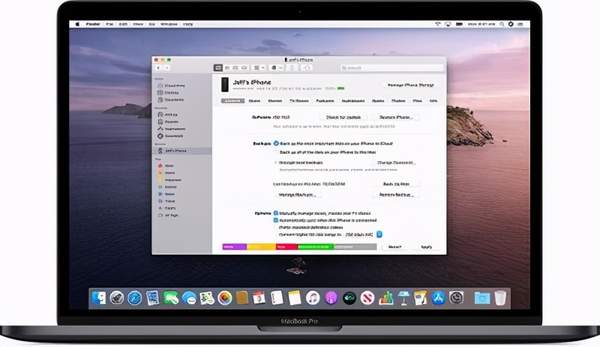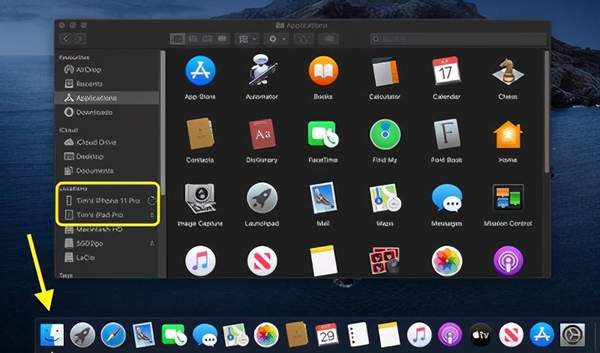iphone如何在mac上备份(iphone怎么用mac备份)
iOS用户可以使用两种类型的备份。 iCloud备份会自动加密并存储在云端,你可以在任何有Wi-Fi连接的地方创建和使用它们。相比之下,基于Mac的备份是在你的Mac上创建和存储的,加密是可选的,你必须将你的设备连接到电脑上才能恢复。本文向你展示了如何将你的iPhone、iPad或iPod touch备份到运行macOS Catalina或更高版本的Mac上。
在macOS 10.4和更早的版本中,将iOS设备备份到Mac上涉及使用iTunes应用。然而,自2019年发布macOS 10.5 Catalina以来,苹果为音乐、播客和Apple TV提供了单独的Mac应用,这意味着管理连接的iPhone、iPad或iPod touch的功能需要一个新家。
苹果选择将这些设备功能集成到Finder中,这意味着你可以选择媒体同步设置,管理iCloud和本地备份,甚至不需要打开Mac上的其他应用程序就可以恢复或更新你的iOS设备。
保存 iOS 设备的本地备份,可以确保一旦丢失,你可以在替换设备上恢复所有信息。你也可以加密你的本地备份,以保持私人信息,如你的密码和个人健康或活动数据的安全和安全。
使用附带的电缆将 iPhone、iPad 或 iPod touch 插入 Mac。
单击 Dock 中的 Finder 图标,打开 Finder 窗口。
在侧栏中点击你的 iOS 设备名称。
如果这是第一次将设备连接到Mac,请在Finder窗口中点击信任。
提示时,在设备上点击信任,然后输入密码确认。
在 "常规 "选项卡中,点击 "将[iPhone/iPad/iPod touch]上的所有数据备份到此Mac上 "旁边的圆圈。
如果你不想创建加密备份,或者你已经设置了加密备份,请单击 "常规 "选项卡底部的 "立即备份"。
当备份完成后,你可以在 "管理备份 "按钮上方的 "常规 "选项卡中找到上次备份的日期和时间。